วันนี้จะนำเสนอวิธีการในการสร้าง Task schedule เพื่อสั่งการให้ PC ทำงานต่าง ๆ ได้ตามที่ได้ตั้งค่า เช่น สั่งให้ปิดคอมเมื่อเวลา 5 โมง เวลาเราไม่อยู่ที่โต๊ะ หรือสั่งให้ standby ตอนเที่ยง เป็นต้น
มาดูวิธีการกันเลยครับ
1. เปิดโปรแกรม Task shedule ขึ้นมา โดยเข้าไปที่ "Start>All programs>Accessories>System tools"
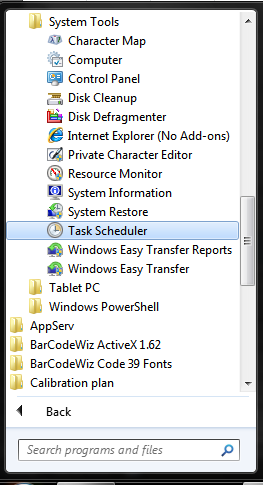
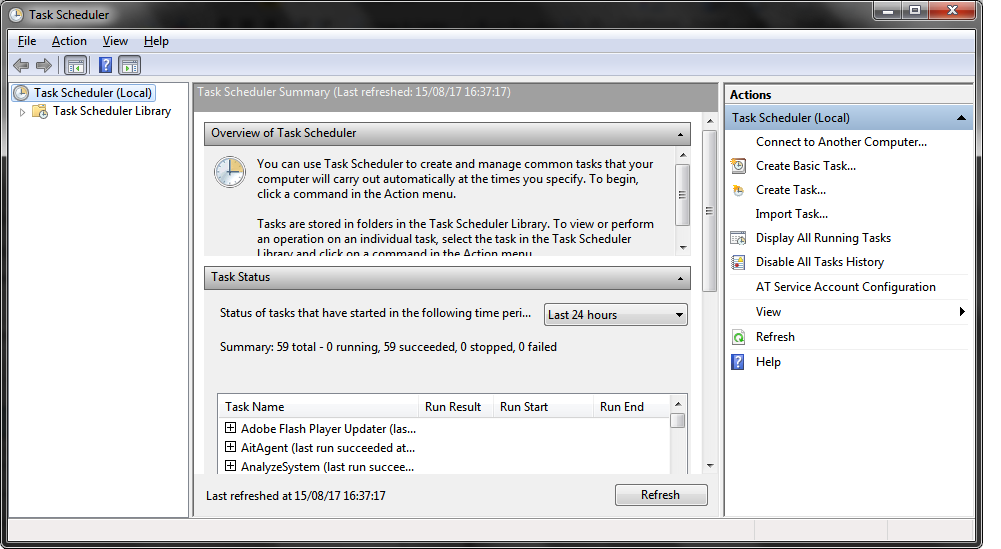
2. ให้ทำการสร้าง Task ใหม่ โดยคลิ๊กที่ "Create Task..."
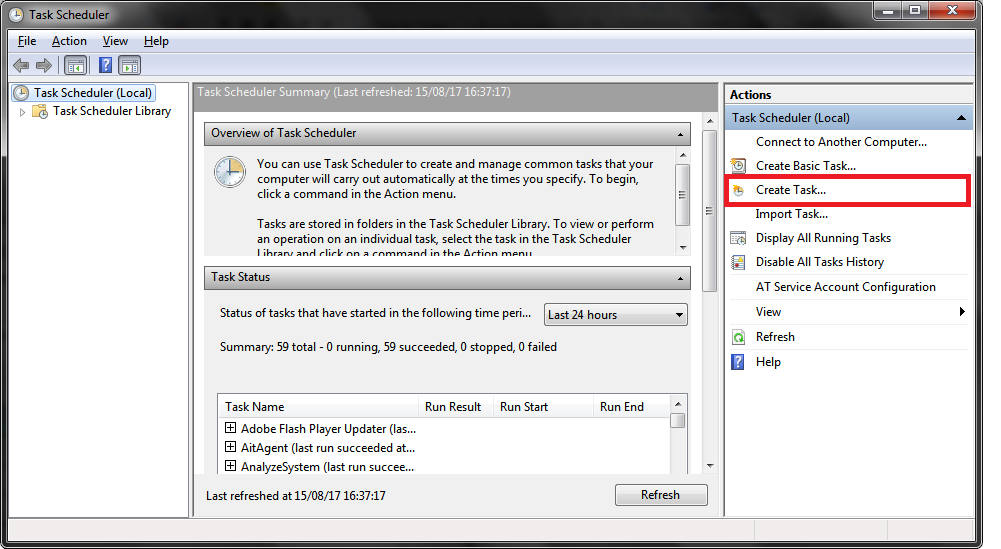
3. ในแท๊บ "General" ให้กรอกรายละเอียด "Name" และ "Description" ลงไป โดย Name คือชื่อของ Task นี้ จะตั้งเป็นอะไรก็ได้ ส่วน Description คือคำอธิบายเพื่อให้เราเข้าใจมากขึ้น
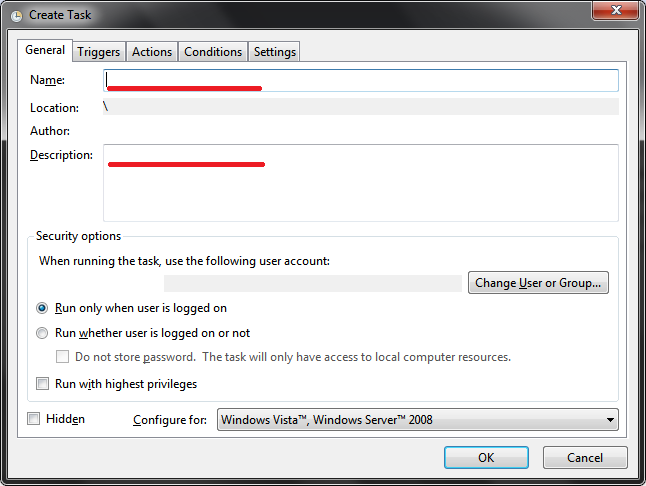
4. จากนั้นคลิ๊กที่แท็บ "Triggers" แท็บนี้เป็นการเลือกวิธีกระตุ้นให้เกิดการทำงาน
ให้คลิ๊กที่ปุ่ม "New"
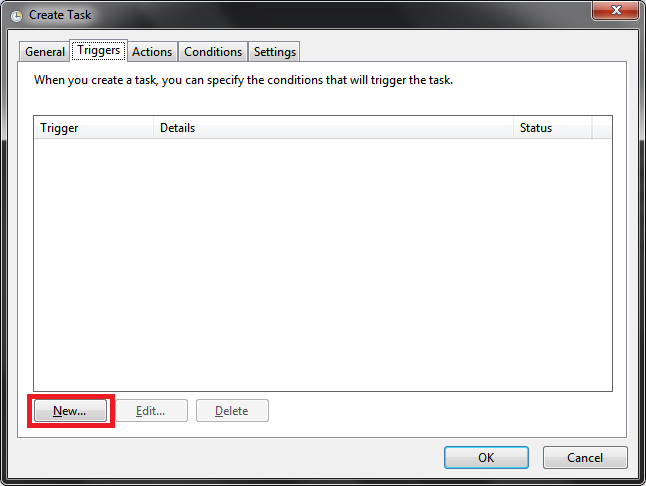
4.1 ก็จะมีหน้าต่าง "New Trigger" ขึ้นมา ในตัวอย่างนี้จะทำการตั้งค่าให้ คอมพิวเตอร์เปิดโปรแกรม Notepad ขึ้นมา ในเวลา 9.30 น. ของทุกวัน โดยจะตั้งค่า Begin the task ให้เป็น On a schedule แล้วเลือกเป็น Daily จากนั้นให้ทำการตั้งเวลาที่ต้องการ
เมื่อตั้งค่าเสร็จแล้วกด OK
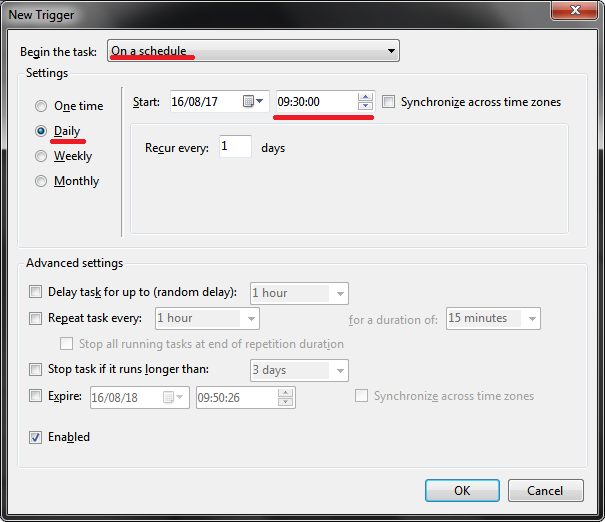
Trigger ที่เราได้ทำการสร้างไว้ก็จะแสดงขึ้นมา
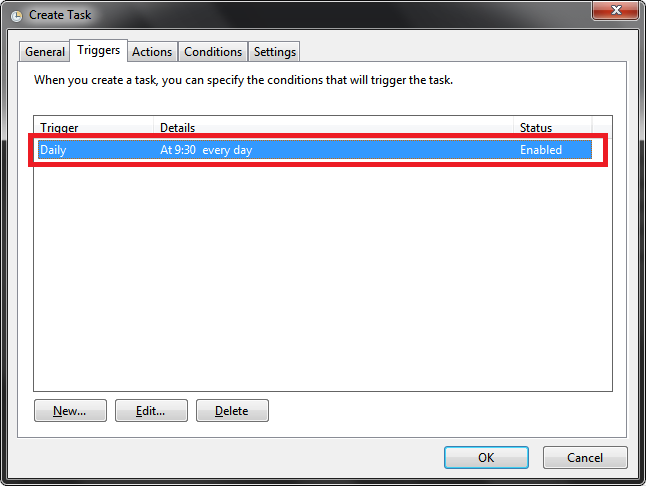
5. จากนั้นคลิ๊กที่แท็บ "Actions" แท็บนี้จะเป็นการกำหนดว่าจะให้ Task นี้ทำงานอะไร ในตัวอย่างนี้คือให้ทำการ run program Notepad ขึ้นมา
ให้ทำการคลิ๊กที่ปุ่ม "New"
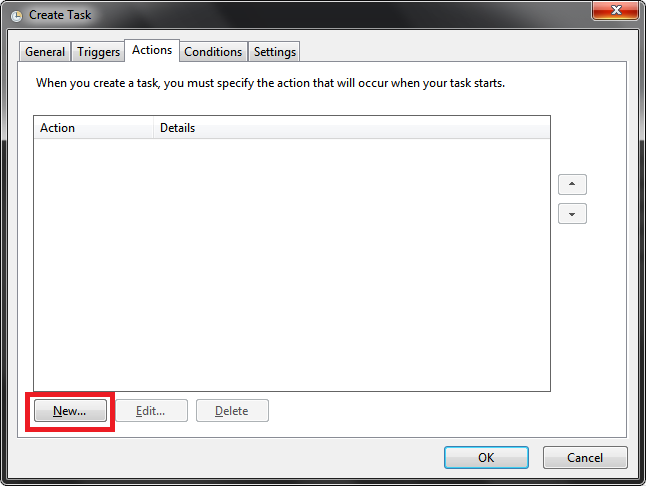
5.1 หน้าต่าง "New Action" ในส่วน Action เราจะเลือกเป็น "Start a progarm" และในส่วนของ Setting > Program/script เราก็จะทำการเลือกโปรแกรม Notepad ซึ่งตัวโปรแกรมจะอยู่ที่ System32
เมื่อตั้งค่าเรียบร้อยแล้วให้กดปุ่ม "OK"
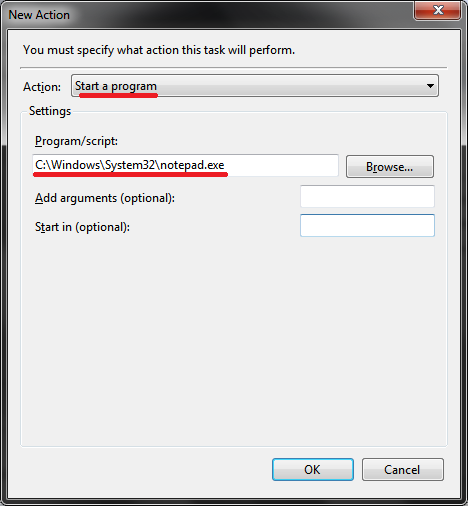
Acction ที่เราได้ทำการสร้างไว้ก็จะแสดงขึ้นมา
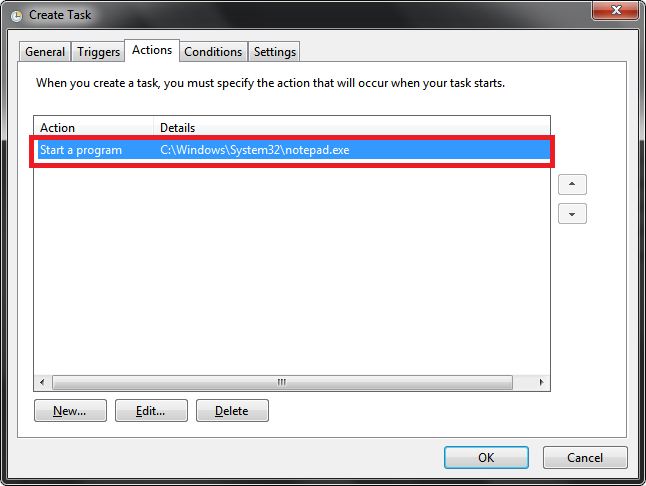
6. ในส่วนของแท็บที่เหลือก็ไม่ต้องทำการตั้งค่าก็ได้ มันจะเป็นในส่วนของ Condition เพิ่มเติมในการ Run Task นี้ การตั้งค่าเพิ่มเติมต่าง ๆ และประวัติการ run task นี้
7. เมื่อตั้งค่าได้ครบถ้วนแล้วให้กดปุ่ม OK ตัว Task ที่เราสร้างขึ้นใหม่ก็จะแสดงในรายการ Task Schedule ก็แสดงว่าเราได้ทำการสร้าง Task ไว้เรียบร้อยแล้ว เมื่อถึงเวลาตามที่เราตั้งค่าไว้ โปรแกรม Notepad ก็จะแสดงขึ้นมา
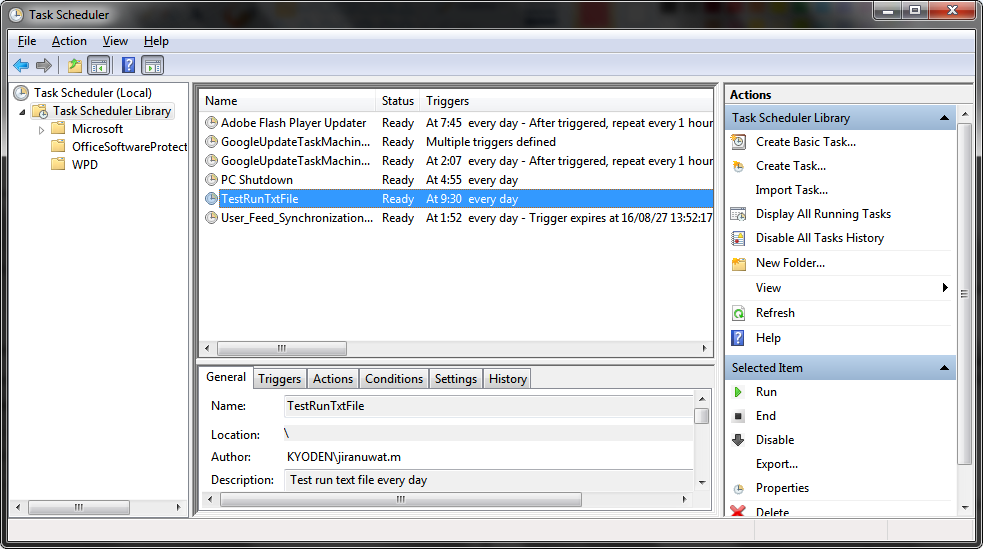
ตัวอย่างการตั้งค่าให้ปิดคอมพิวเตอร์ เวลา 17.00 น. เมื่อไม่มีการใช้งาน (ถ้าใช้งานอยู่ก็จะไม่ปิด)



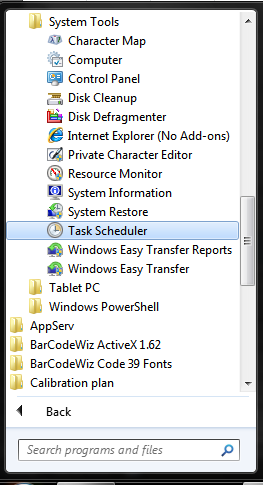
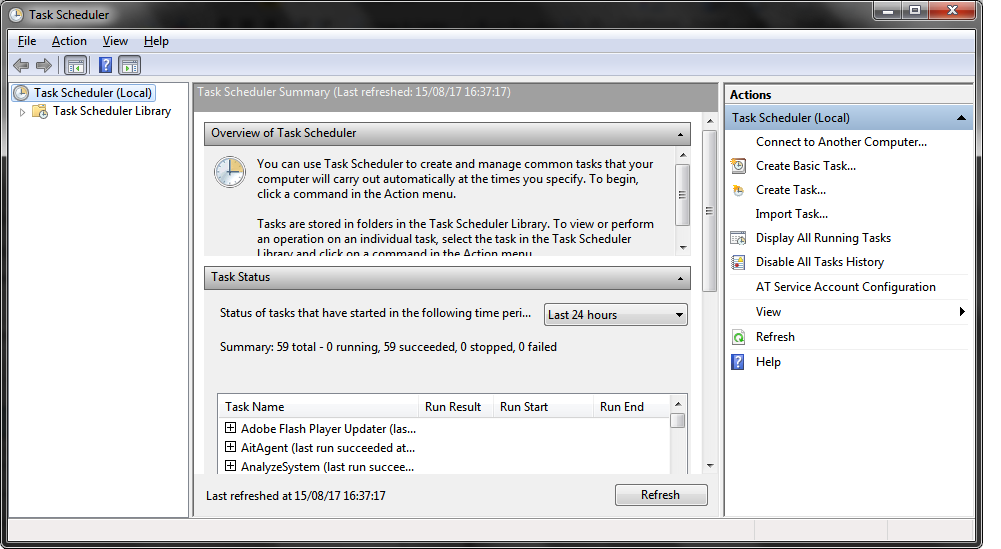 2. ให้ทำการสร้าง Task ใหม่ โดยคลิ๊กที่ "Create Task..."
2. ให้ทำการสร้าง Task ใหม่ โดยคลิ๊กที่ "Create Task..."
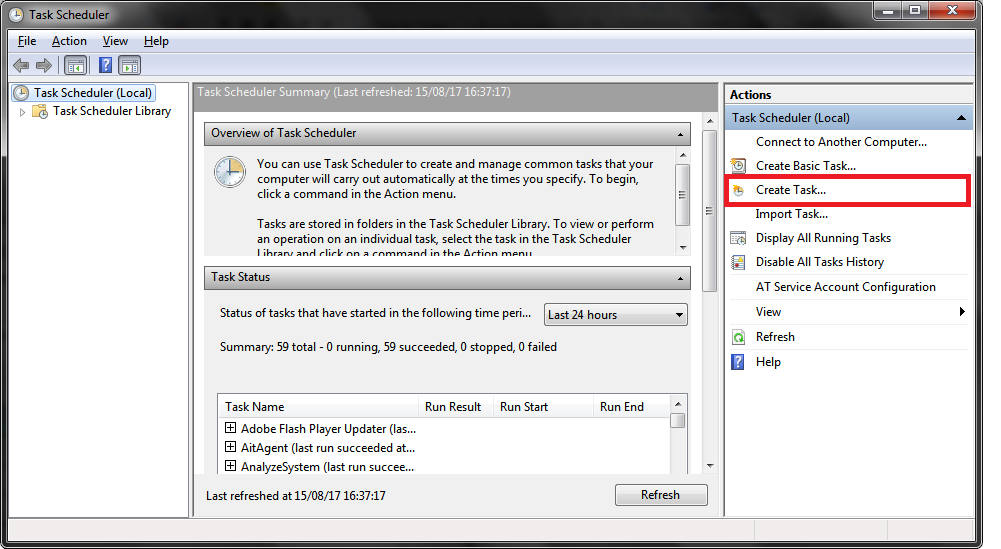 3. ในแท๊บ "General" ให้กรอกรายละเอียด "Name" และ "Description" ลงไป โดย Name คือชื่อของ Task นี้ จะตั้งเป็นอะไรก็ได้ ส่วน Description คือคำอธิบายเพื่อให้เราเข้าใจมากขึ้น
3. ในแท๊บ "General" ให้กรอกรายละเอียด "Name" และ "Description" ลงไป โดย Name คือชื่อของ Task นี้ จะตั้งเป็นอะไรก็ได้ ส่วน Description คือคำอธิบายเพื่อให้เราเข้าใจมากขึ้น
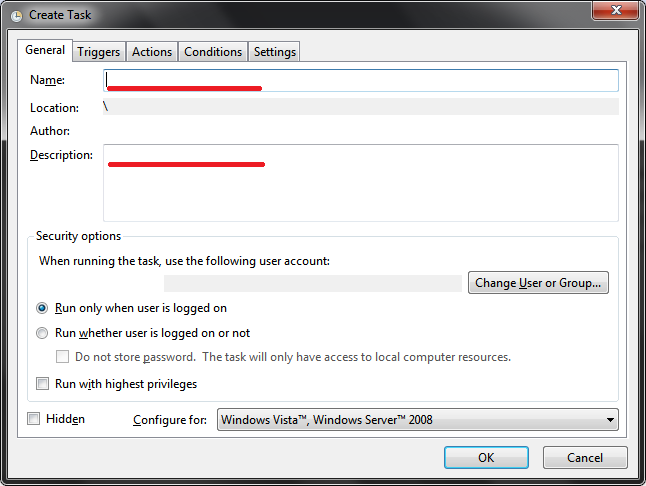 4. จากนั้นคลิ๊กที่แท็บ "Triggers" แท็บนี้เป็นการเลือกวิธีกระตุ้นให้เกิดการทำงาน
ให้คลิ๊กที่ปุ่ม "New"
4. จากนั้นคลิ๊กที่แท็บ "Triggers" แท็บนี้เป็นการเลือกวิธีกระตุ้นให้เกิดการทำงาน
ให้คลิ๊กที่ปุ่ม "New"
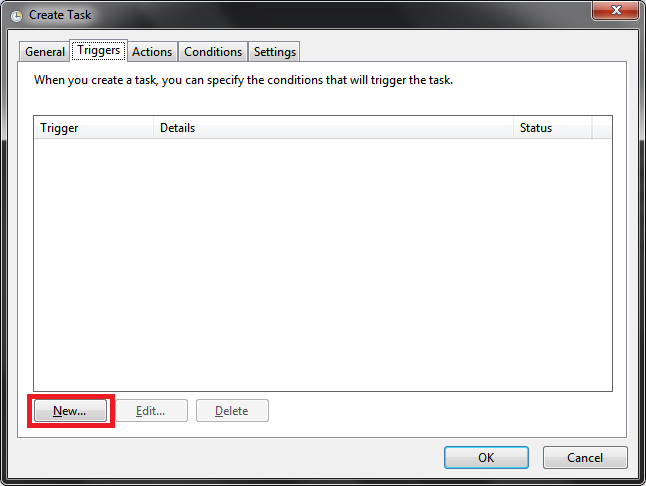 4.1 ก็จะมีหน้าต่าง "New Trigger" ขึ้นมา ในตัวอย่างนี้จะทำการตั้งค่าให้ คอมพิวเตอร์เปิดโปรแกรม Notepad ขึ้นมา ในเวลา 9.30 น. ของทุกวัน โดยจะตั้งค่า Begin the task ให้เป็น On a schedule แล้วเลือกเป็น Daily จากนั้นให้ทำการตั้งเวลาที่ต้องการ
เมื่อตั้งค่าเสร็จแล้วกด OK
4.1 ก็จะมีหน้าต่าง "New Trigger" ขึ้นมา ในตัวอย่างนี้จะทำการตั้งค่าให้ คอมพิวเตอร์เปิดโปรแกรม Notepad ขึ้นมา ในเวลา 9.30 น. ของทุกวัน โดยจะตั้งค่า Begin the task ให้เป็น On a schedule แล้วเลือกเป็น Daily จากนั้นให้ทำการตั้งเวลาที่ต้องการ
เมื่อตั้งค่าเสร็จแล้วกด OK
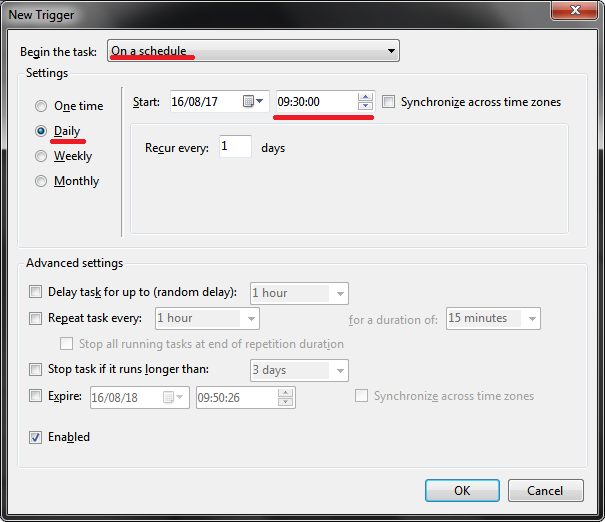 Trigger ที่เราได้ทำการสร้างไว้ก็จะแสดงขึ้นมา
Trigger ที่เราได้ทำการสร้างไว้ก็จะแสดงขึ้นมา
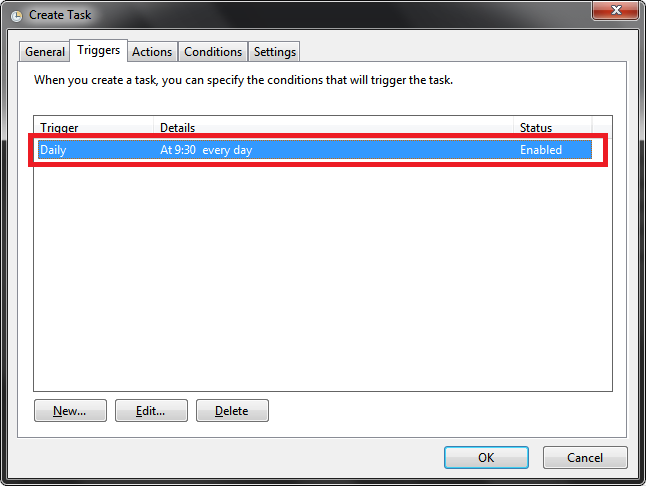 5. จากนั้นคลิ๊กที่แท็บ "Actions" แท็บนี้จะเป็นการกำหนดว่าจะให้ Task นี้ทำงานอะไร ในตัวอย่างนี้คือให้ทำการ run program Notepad ขึ้นมา
ให้ทำการคลิ๊กที่ปุ่ม "New"
5. จากนั้นคลิ๊กที่แท็บ "Actions" แท็บนี้จะเป็นการกำหนดว่าจะให้ Task นี้ทำงานอะไร ในตัวอย่างนี้คือให้ทำการ run program Notepad ขึ้นมา
ให้ทำการคลิ๊กที่ปุ่ม "New"
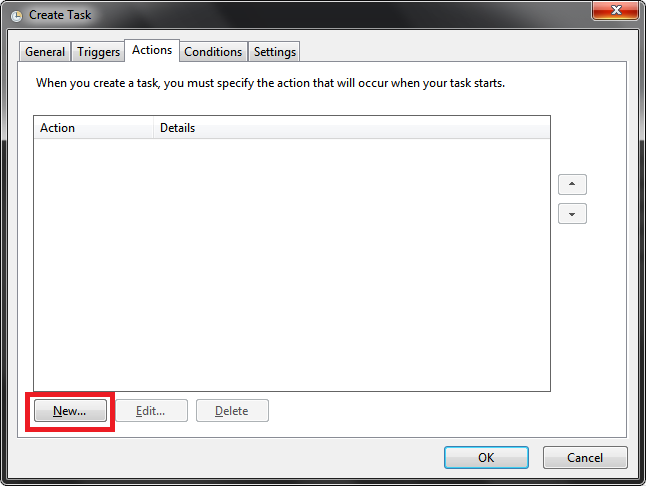 5.1 หน้าต่าง "New Action" ในส่วน Action เราจะเลือกเป็น "Start a progarm" และในส่วนของ Setting > Program/script เราก็จะทำการเลือกโปรแกรม Notepad ซึ่งตัวโปรแกรมจะอยู่ที่ System32
เมื่อตั้งค่าเรียบร้อยแล้วให้กดปุ่ม "OK"
5.1 หน้าต่าง "New Action" ในส่วน Action เราจะเลือกเป็น "Start a progarm" และในส่วนของ Setting > Program/script เราก็จะทำการเลือกโปรแกรม Notepad ซึ่งตัวโปรแกรมจะอยู่ที่ System32
เมื่อตั้งค่าเรียบร้อยแล้วให้กดปุ่ม "OK"
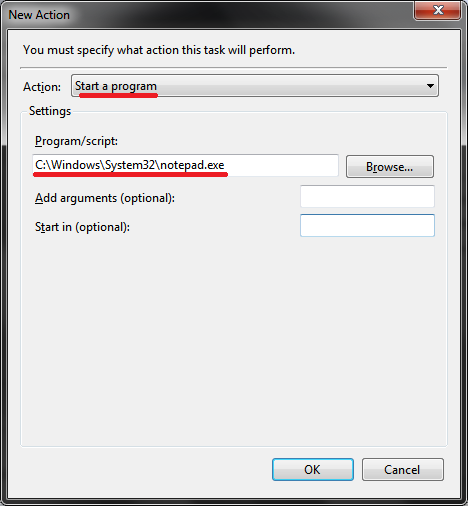 Acction ที่เราได้ทำการสร้างไว้ก็จะแสดงขึ้นมา
Acction ที่เราได้ทำการสร้างไว้ก็จะแสดงขึ้นมา
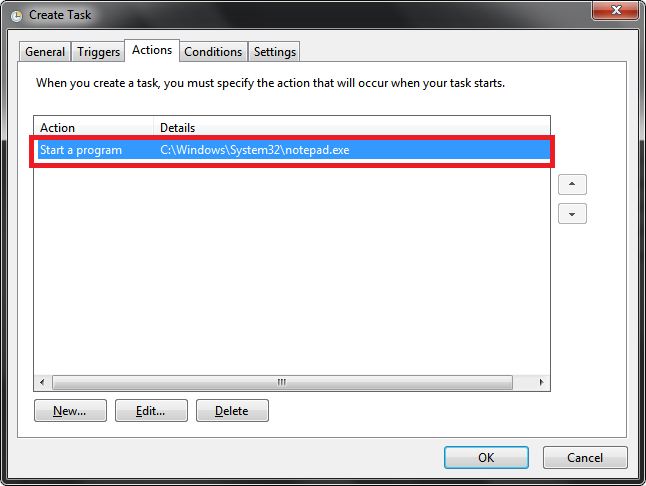 6. ในส่วนของแท็บที่เหลือก็ไม่ต้องทำการตั้งค่าก็ได้ มันจะเป็นในส่วนของ Condition เพิ่มเติมในการ Run Task นี้ การตั้งค่าเพิ่มเติมต่าง ๆ และประวัติการ run task นี้
7. เมื่อตั้งค่าได้ครบถ้วนแล้วให้กดปุ่ม OK ตัว Task ที่เราสร้างขึ้นใหม่ก็จะแสดงในรายการ Task Schedule ก็แสดงว่าเราได้ทำการสร้าง Task ไว้เรียบร้อยแล้ว เมื่อถึงเวลาตามที่เราตั้งค่าไว้ โปรแกรม Notepad ก็จะแสดงขึ้นมา
6. ในส่วนของแท็บที่เหลือก็ไม่ต้องทำการตั้งค่าก็ได้ มันจะเป็นในส่วนของ Condition เพิ่มเติมในการ Run Task นี้ การตั้งค่าเพิ่มเติมต่าง ๆ และประวัติการ run task นี้
7. เมื่อตั้งค่าได้ครบถ้วนแล้วให้กดปุ่ม OK ตัว Task ที่เราสร้างขึ้นใหม่ก็จะแสดงในรายการ Task Schedule ก็แสดงว่าเราได้ทำการสร้าง Task ไว้เรียบร้อยแล้ว เมื่อถึงเวลาตามที่เราตั้งค่าไว้ โปรแกรม Notepad ก็จะแสดงขึ้นมา
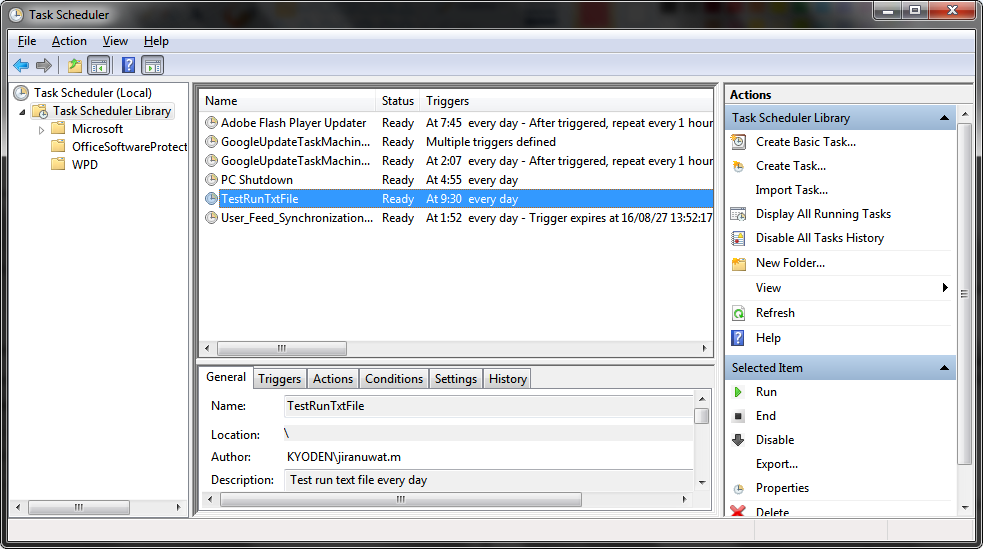 ตัวอย่างการตั้งค่าให้ปิดคอมพิวเตอร์ เวลา 17.00 น. เมื่อไม่มีการใช้งาน (ถ้าใช้งานอยู่ก็จะไม่ปิด)
ตัวอย่างการตั้งค่าให้ปิดคอมพิวเตอร์ เวลา 17.00 น. เมื่อไม่มีการใช้งาน (ถ้าใช้งานอยู่ก็จะไม่ปิด)

